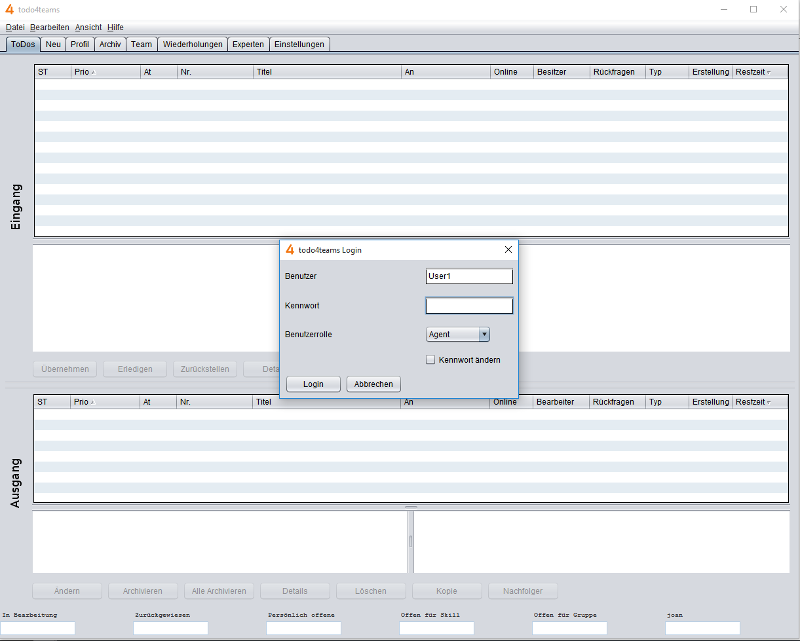Installation und Start
Voraussetzungen
Um todo4teams benutzen zu können muss auf Ihrem Computer Java installiert sein. Sie benötigen das Java JRE (Java Runtime Environment) mit Version 1.7 oder höher.
Fragen Sie im Zweifelsfall Ihr PC-Helpdesk.
Falls Sie Java selbst installieren möchten, können Sie es hier herunterladen:
http://www.java.com/de/download/manual.jsp
todo4teams wurde unter diesen Betriebssystemen erfolgreich getestet:
- Microsoft Windows 2003
- Microsoft Windows XP
- Microsoft Windows Vista
- Microsoft Windows 7
- Microsoft Windows XP Tablet PC Edition
- Linux
- Apple Mac OS X
Java Webstart
todo4teams benötigt Java Webstart. Diese Komponente ist Teil des Java JRE 1.7 und wird automatisch mit installiert.
Mit Java Webstart können Sie Software sehr einfach über Ihren Browser starten oder auf Ihrem Computer installieren.
Java Webstart stellt auch sicher, dass Sie stets die aktuellste Version der Software verwenden und lädt bei Bedarf aktualisierte Komponenten nach.
Start der Anwendung
Öffnen Sie Ihren Internet-Browser (z.B. Microsoft Internet Explorer, Firefox, Opera, Google Chrome, Safari) und besuchen Sie die Seite http://<servername>:8080/TodoServer/index.jsp
Klicken Sie auf den Button „todo4teams-Client starten“. Die Anwendung wird nun geladen und auf Ihrem PC installiert. Während der Installation werden Sie gefragt, ob Sie Desktop- und Startmenü-Verknüpfungen für todo4teams erstellen möchten. Antworten Sie „Ja“, um später todo4teams ohne Verwendung des Browsers starten zu können.
Aktivieren Sie beim ersten Start das Kästchen „Inhalten dieses Urhebers immer vertrauen“ und Klicken Sie auf „Ausführen“.
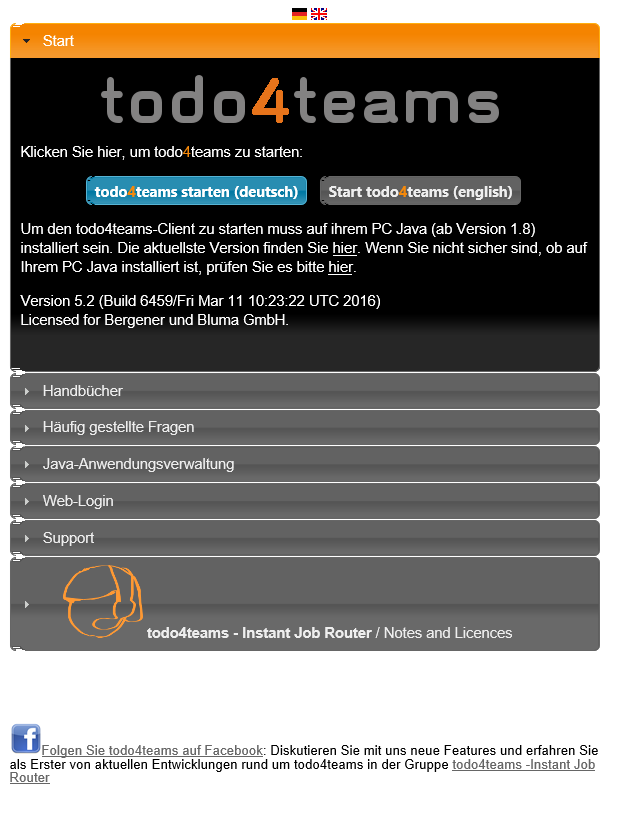
Anmeldung am System
Anschließend öffnen sich das todo4teams-Fenster und der Anmeldedialog.
Wenn Sie Ihr Kennwort ändern möchten, so aktivieren Sie bitte das Kästchen „Kennwort ändern“. Es erscheinen weitere Eingabefelder mit deren Hilfe Sie ein neues Kennwort im Rahmen des Anmeldevorgangs aktivieren können.
Durch Drücken des Knopfes „Login“ werden der Benutzername, das Kennwort und die ausgewählte Rolle an den Server übertragen. Dieser überprüft die gewählten Einstellungen. Sind die eingegebenen Daten falsch, wird eine Fehlermeldung angezeigt. Der Benutzer hat drei Versuche sich am System anzumelden. Danach beendet sich die Applikation vollständig. War die Anmeldung erfolgreich, so wird ein Fenster angezeigt, dass den Status der Anmeldung anzeigt. Am Ende der Anmeldung ist der todo4teams-Client aktiviert und der Benutzer kann mit der Bearbeitung der Todos beginnen.